Odesílání zpráv omylem nebo s překlepy je něco, s čím se v určité chvíli setká každý, kdo používá Microsoft Teams. Namísto úpravy těchto chatů za účelem opravy chyby – nebo pokud se chcete zbavit celé zprávy – existuje přímá metoda, jak je smazat.
Obsah
- Odstranění jednotlivých chatů v Microsoft Teams
- Odstranění celých konverzací v Microsoft Teams
- Odstranění chatů Microsoft Teams na iPhone
Pojďme se podívat na to, jak odstranit chaty v Microsoft Teams.
Doporučená videa
Snadný
5 minut
Počítač, notebook, tablet nebo telefon s přístupem k Microsoft Teams
Odstranění jednotlivých chatů v Microsoft Teams
I když neexistuje způsob, jak smazat celou konverzaci, která obsahuje více zpráv, můžete smazat jednotlivé chaty v rámci daného vlákna konverzace.
Krok 1: Otevřete chat a vyberte zprávu tak, že na ni kliknete pravým tlačítkem. Stejnou nabídku můžete otevřít také výběrem Více možností tlačítko – zobrazené jako tři tečky vedle reakcí emotikonů – po najetí myší na konkrétní chat.

Krok 2: Vybrat Vymazat pole.
Vaše zpráva bude nyní nahrazena textem „Tato zpráva byla smazána“ vedle vrátit tlačítko, které se může hodit, když omylem narazíte na špatnou možnost v rozbalovací nabídce.

Příbuzný
- Jak tisknout z Chromebooku – snadný způsob
- Jak deaktivovat svůj Instagramový účet (nebo jej smazat)
- Microsoft možná ignoroval varování o neopodstatněných odpovědích Bing Chatu
Odstranění celých konverzací v Microsoft Teams
Neexistuje žádný způsob, jak odstranit všechny zprávy obsažené v chatu najednou prostřednictvím postranního panelu chatu, kde jsou uvedeny všechny vaše konverzace. Můžete je však skrýt, pokud je v dané sekci již nechcete nebo nepotřebujete.
Krok 1: V sekci chatu na levé straně programu klikněte pravým tlačítkem na vlákno konverzace nebo vyberte Více možností vedle ikony vyskakovacího chatu.

Krok 2: Vyber Skrýt nastavení.

Odstranění chatů Microsoft Teams na iPhone
Můžete také odstranit chaty v Microsoft Teams, pokud používáte verzi mobilní aplikace na rozdíl od (nebo vedle) desktopového programu.
Krok 1: Otevřete vlákno chatu, ze kterého budete mazat zprávy.
Krok 2: Vyberte chat, který chcete smazat, stisknutím a podržením samotné zprávy. Otevře se možnosti nastavení, ze kterých si můžete vybrat.
Krok 3: Vyber Smazat zprávu pole a poté vyberte Vymazat knoflík.
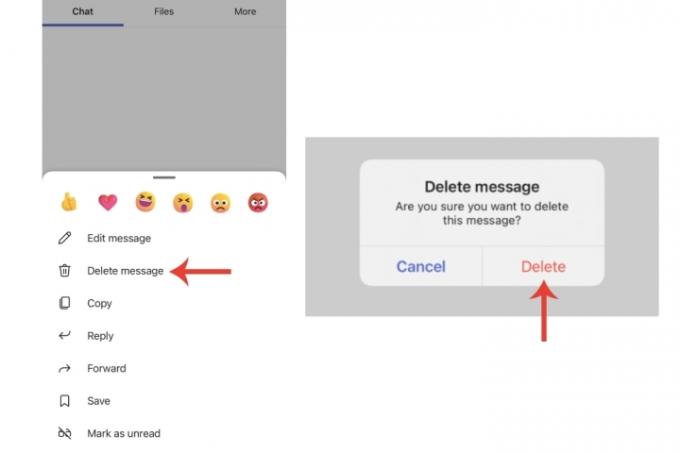
Pokud místo Microsoft Teams používáte Slack, máme také průvodce jak smazat zprávy i na té platformě.
Pokud jde o samotné Teams, přejděte na náš obsáhlý článek o jak opravit nejběžnější problémy s Microsoft Teams.
Doporučení redakce
- Jak vás může váš šéf špehovat pomocí Slack, Zoom a Teams
- Jak vyvolat e-mail v aplikaci Outlook
- Nejběžnější problémy s Microsoft Teams a jak je vyřešit
- Jak odstranit stránku ve Wordu
- Microsoft Teams získává nové nástroje umělé inteligence – a jsou zdarma
Upgradujte svůj životní stylDigitální trendy pomáhají čtenářům mít přehled o rychle se měnícím světě technologií se všemi nejnovějšími zprávami, zábavnými recenzemi produktů, zasvěcenými úvodníky a jedinečnými náhledy.




